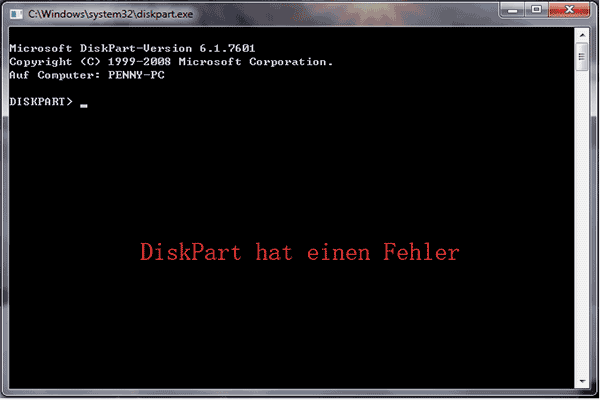Im Allgemeinen verwenden Windows-Benutzer die Datenträgerbereinigung, um im täglichen Gebrauch Speicherplatz freizugeben. Dieses Tool löscht ältere und nicht benötigte Dateien, um mehr Speicherplatz für Sie freizugeben. In letzter Zeit sollten Sie jedoch vorsichtiger sein, wenn Sie es mit dem Windows-Update vom 10. Oktober 2018 verwenden, da der Download-Ordner möglicherweise gelöscht wird.
Bis jetzt, wurde der ärgerliche Fehler beim Löschen von Dateien, der kürzlich in der Version von Windows 10 Oktober 2018 Update gefunden wurde, von Microsoft behoben (zumindest für die Tester derzeit). Nun gibt es ein weiteres Problem beim Löschen von Dateien – Datenträgerbereinigung leert Downloads-Ordner (ebenfalls im Windows 10 Oktober 2018 Update).
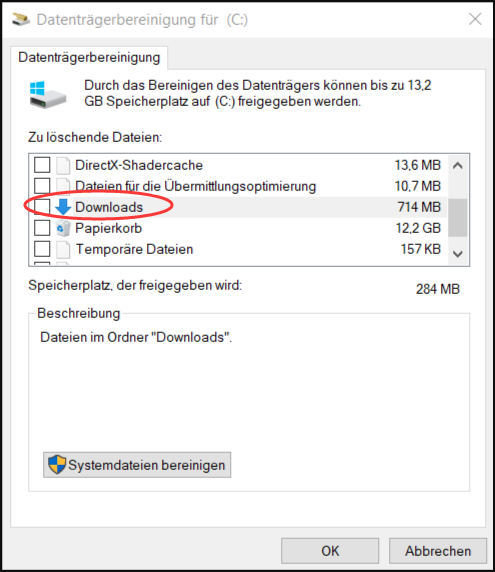
Durch die Datenträgerbereinigung werden Ihre Downloads-Ordner gelöscht
Zu viele temporäre und nicht benötigte Dateien belegen nicht nur Speicherplatz, sondern beeinflussen auch die Reaktionsgeschwindigkeit des Computers. Deshalb neigen die Leute dazu, Datenträgerbereinigung, das integrierte Reinigungstool in Windows, zu starten, um diese unnötigen Dateien zu entfernen. Dies wird sogar notwendig, nachdem Sie das Oktober 2018 Update von Windows 10 auf dem Computer installiert haben.
Ich empfehle Ihnen jedoch, den Downloads-Ordner zu sichern, bevor Sie die Datenträgerbereinigung verwenden. Warum? Dies liegt einfach daran, dass der Ordner „Downloads“ von Microsoft als zusätzlicher Speicherort hinzugefügt wurde und die hier gespeicherten Dateien problemlos entfernt werden können. Das heißt, die Datenträgerbereinigung wird den Download-Ordner während des Bereinigungsvorgangs bereinigen.
Die Routine der Verwendung von Datenträgerbereinigung:
- Starten Sie das Tool.
- Überprüfen Sie alle Standardoptionen des Computers.
- Klicken Sie auf die Schaltfläche OK, um den Bereinigungsvorgang zu starten.
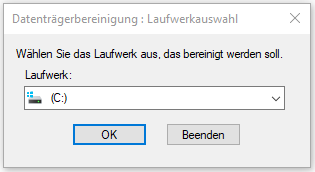
Wenn Sie die Datenträgerbereinigung auf dieselbe Weise in einem Windows 10 Oktober 2018 Update verwenden, wird auch der Downloads-Ordner bereinigt. Wie bereits erwähnt, wird der Ordner „Downloads“ von Microsoft leise als neue Option hinzugefügt, deshalb kann es zum Löschen angekreuzt wird.
Datenträgerbereinigung in Windows 10 Oktober 2018 Update ist gefährlich
Auf jeden Fall ist dieses Design praktisch für diejenigen Personen, die den Ordner völlig bereinigen möchten, da er nur für temporäre Dateien verwendet wird. Für andere Personen, die die im Download-Ordner gespeicherten Dateien behalten möchten, ist dies jedoch gefährlich.
Windows-Benutzer haben sich seit langem daran gewöhnt, die Datenträgerbereinigung für die Speicherfreigabe zu verwenden, und sie ändern die standardmäßig angekreuzten Optionen nicht, bevor sie auf die Schaltfläche „OK“ klicken. Weil der Downloads-Ordner in der Datenträgerbereinigung hinzugefügt wird, muss es sichergestellt werden, dass „Downloads“ nicht angekreuzt wird, bevor der Bereinigungsvorgang beginnt.
Um zu verhindern, dass sie Download-Ordner löscht, müssen Sie die aufgelisteten Kästchen sorgfältig prüfen(und herausfinden, welche angekreuzt werden, um sicherzustellen, dass Downloads nicht einer von ihnen ist).
So können Sie gelöschte Dateien in Windows 10 problemlos wiederherstellen.
Anzeigen und Deaktivieren von Downloads während der Datenträgerbereinigung
Schritt eins: Öffnen Sie die Datenträgerbereinigung auf folgende Weise.
- Klicken Sie auf das Suchfeld auf der linken Seite der Taskleiste und geben Sie „Datenträgerbereinigung“ ein. Klicken Sie dann im Suchergebnis auf Datenträgerbereinigung.
- Starten Sie die Systemsteuerung, und geben Sie in das Suchfeld „Datenträgerbereinigung“ ein. Klicken Sie dann auf die Option „Speicherplatz durch Löschen nicht erforderlicher Dateien freigeben“.
- Öffnen Sie die Eingabeaufforderung, geben Sie „cleanmgr“ ein und drücken Sie die Eingabetaste.
- Öffnen Sie den Ausführen-Fenster durch Drücken von „Windows + R“. Geben Sie dann „cleanmgr“ ein und klicken Sie auf die Schaltfläche „OK“.
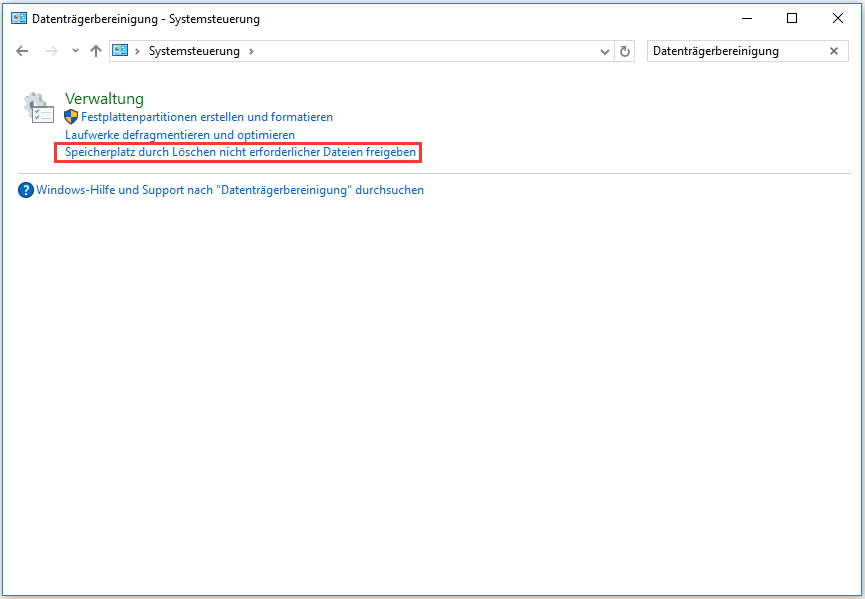
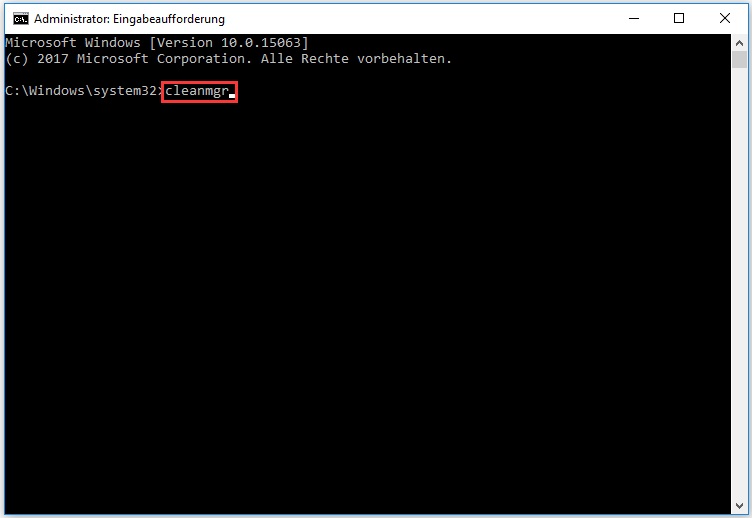
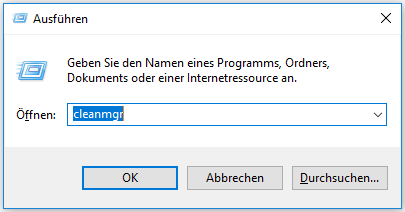
Schritt zwei: Klicken Sie im Fenster „Datenträgerbereinigung: Laufwerkauswahl auf die Schaltfläche „OK“.
Schritt drei: Warten Sie auf den Berechnungsvorgang.
Schritt 4: Deaktivieren Sie „Downloads“ im Fenster „Datenträgerbereinigung für (C :)“. Klicken Sie anschließend auf die Schaltfläche „OK“, um die Bereinigung zu bestätigen.
Sie können Schritt 1 bis 4 wiederholen, um Downloads erneut zu überprüfen, wenn Sie möchten.